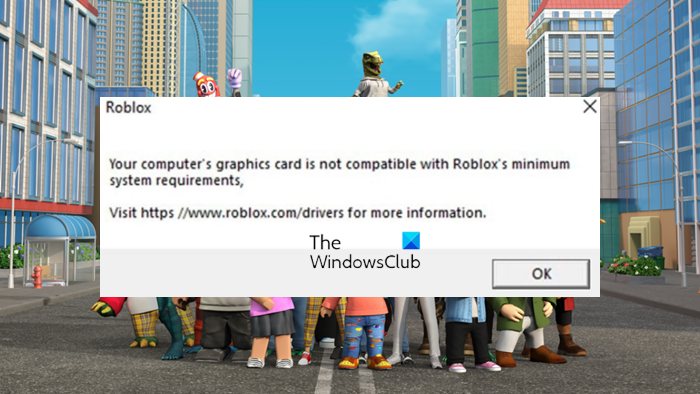Roblox เป็นแพลตฟอร์มเกมยอดนิยมและสนุกสนานที่ให้การเข้าถึงหลายเกม ดังนั้น หากคุณพยายามเปิด Roblox เพื่อเล่นเกม แต่ได้รับข้อผิดพลาด การ์ดกราฟิกคอมพิวเตอร์ของคุณไม่รองรับข้อผิดพลาดของระบบขั้นต่ำของ Roblox มีวิธีแก้ไขปัญหาชั่วคราวบางประการ ข้อผิดพลาดนี้มักเกิดขึ้นเมื่อคุณใช้ไดรเวอร์กราฟิกที่ล้าสมัย หรือพีซีของคุณไม่มีซอฟต์แวร์บางอย่าง (เช่น DirectX 10 หรือ DirectX 11) ที่จำเป็นในการเรียกใช้ Roblox โดยไม่คำนึงถึงสาเหตุของปัญหา เราได้รวบรวมรายการโซลูชันที่คุณสามารถใช้เพื่อแก้ไขข้อผิดพลาดในคอมพิวเตอร์ที่ใช้ Windows 11/10
Roblox รองรับการ์ดกราฟิกใดบ้าง
โดยพื้นฐานแล้ว Roblox ไม่ได้เจาะจงบนการ์ดกราฟิกที่แพลตฟอร์มต้องใช้ในการทำงาน อย่างไรก็ตาม คอมพิวเตอร์ของคุณจำเป็นต้องมีการรองรับคุณสมบัติ DirectX 11/10 หรือสูงกว่าเพื่อให้สามารถเปิด Roblox ได้ นอกจากนี้ Roblox แนะนำให้ใช้คอมพิวเตอร์ที่เก่าน้อยกว่าเพื่อให้ได้ประสิทธิภาพที่ดีที่สุด
แอปพลิเคชัน Roblox ต้องการการสนับสนุนระดับคุณสมบัติ DirectX 10 หรือสูงกว่า เพื่อประสิทธิภาพที่ดีที่สุด เราขอแนะนำคอมพิวเตอร์ที่มีอายุน้อยกว่า 5 ปีที่มีการ์ดแสดงผลโดยเฉพาะ หรือแล็ปท็อปที่มีอายุน้อยกว่า 3 ปีที่มีการ์ดวิดีโอในตัว Roblox กล่าว
สิ่งอื่น ๆ คุณอาจต้องการทราบเนื่องจากสาเหตุของปัญหานี้รวมถึง:
การตั้งค่าการ์ดกราฟิกไม่ถูกต้องไดรเวอร์กราฟิกที่ล้าสมัย
แก้ไขการ์ดแสดงผลของคอมพิวเตอร์ของคุณไม่รองรับข้อผิดพลาด Roblox
หากคุณ ดูการ์ดแสดงผลของคอมพิวเตอร์ของคุณไม่รองรับข้อผิดพลาดข้อกำหนดขั้นต่ำของระบบ Roblox บน Windows PC ต่อไปนี้เป็นคำแนะนำบางส่วนที่จะช่วยคุณ:
อัปเดต Graphics DriverCheck ในโหมดความเข้ากันได้ ติดตั้งเวอร์ชันล่าสุดของคุณภาพสีของจอแสดงผล DirectXLower รีเซ็ต Roblox Graphics ติดตั้ง Roblox ใหม่
1] อัปเดตไดรเวอร์กราฟิก
ดังที่กล่าวไว้ก่อนหน้านี้ เมื่อใช้ไดรเวอร์กราฟิกที่ล้าสมัยบนคอมพิวเตอร์ คุณอาจพบปัญหาความเข้ากันได้กับ Roblox เพื่อไม่ให้เกิดปัญหานี้ คุณควรอัปเดตไดรเวอร์กราฟิกเป็นเวอร์ชันล่าสุดโดยใช้วิธีการใดๆ เหล่านี้
ดาวน์โหลดโดยตรงจากเว็บไซต์ทางการ ใช้ Windows Update ใช้ซอฟต์แวร์อัปเดตไดรเวอร์ใช้ Device Manager
บางท่านอาจ ต้องการใช้ซอฟต์แวร์หรือเครื่องมืออัปเดตไดรเวอร์ฟรี เช่น AMD Driver Autodetect, Intel Driver Update Utility หรือยูทิลิตี้ Dell Update เพื่ออัปเดตไดรเวอร์อุปกรณ์ของคุณ NV Updater จะคอยอัปเดตไดรเวอร์กราฟิกการ์ด NVIDIA อยู่เสมอ
หากวิธีแก้ปัญหานี้ไม่สามารถแก้ไขปัญหาได้ ให้ย้ายไปที่วิธีถัดไป
อ่าน: วิธี เพื่อดูว่าคุณมีการ์ดกราฟิกรุ่นใด
2] ตรวจสอบในโหมดความเข้ากันได้
อีกวิธีหนึ่งในการแก้ไขปัญหาความเข้ากันได้ในคอมพิวเตอร์ Windows คือการเรียกใช้ในโหมดความเข้ากันได้ คุณลักษณะนี้ทำให้ระบบปฏิบัติการคอมพิวเตอร์ของคุณทำงานเหมือนเวอร์ชันเก่า และดูว่าจะช่วยแก้ปัญหาความเข้ากันได้ของ Roblox ได้หรือไม่
นี่คือวิธีการดำเนินการ:
คลิกขวาที่ไอคอน Roblox บนพีซีของคุณ เลือก คุณสมบัติ บนเมนูแบบเลื่อนลง ในหน้าต่างคุณสมบัติ ให้สลับไปที่แท็บ ความเข้ากันได้ จากนั้นทำเครื่องหมายที่ช่อง เรียกใช้โปรแกรมนี้ในโหมดความเข้ากันได้สำหรับ . เลือกเวอร์ชัน Windows ที่คุณต้องการใช้สำหรับโปรแกรมและคลิก ใช้.
3] ติดตั้ง DirectX เวอร์ชันล่าสุด
คุณควรตรวจสอบเวอร์ชันของ DirectX ด้วย การ์ดแสดงผลของคุณรองรับ หากเวอร์ชันต่ำกว่า”10″คุณควรรู้ว่า Roblox จะไม่ทำงานกับการ์ดดังกล่าว อย่างไรก็ตาม หากรองรับมากกว่า ” 10″ ขึ้นไป ให้ตรวจสอบให้แน่ใจว่าได้ติดตั้งเวอร์ชันเหล่านั้นบนคอมพิวเตอร์ของคุณแล้ว
วิธีตรวจสอบเวอร์ชัน:
กด Windows + R เพื่อเปิดกล่องคำสั่ง run พิมพ์ “dxdiag” (รวมเครื่องหมายคำพูด) แล้วกด Enter คลิกที่ Display 1 หรือ Display 2 บนหน้าต่าง DirectX สำหรับ Windows 8 และ ด้านบนผู้ใช้ ให้ตรวจสอบ ระดับคุณลักษณะสำหรับผู้ใช้ Windows 7 ให้ตรวจสอบ เวอร์ชัน DDI ระดับคุณลักษณะและเวอร์ชัน DDI จะแสดงเวอร์ชันของ DirectX ที่คอมพิวเตอร์ของคุณสามารถใช้ได้
ขอย้ำอีกครั้ง หากคอมพิวเตอร์ของคุณสามารถติดตั้ง DirectX 10 ขึ้นไปได้ แต่ยังไม่ได้ติดตั้ง โปรดอ่านข้อมูลนี้เพื่อเรียนรู้วิธีติดตั้ง DirectX
4] คุณภาพสีของจอแสดงผลลดลง
ในบางกรณี การ์ดกราฟิกของคุณอาจไม่รองรับ Roblox ที่คุณภาพสีปัจจุบันของคอมพิวเตอร์ของคุณ ดังนั้นจึงไม่แนะนำให้คุณลดปริมาณสีของจอแสดงผล
กดปุ่ม Windows + I เพื่อเปิดการตั้งค่า คลิกที่ ระบบ และเลือก แสดงผลเลื่อนลงและเลือกการตั้งค่าการแสดงผลขั้นสูงไปที่คุณสมบัติของอแด็ปเตอร์ดิสเพลย์ และคลิกแท็บนั้นในแท็บอะแดปเตอร์ ให้เลือก แสดงรายการโหมดทั้งหมด จากนั้นเลือกโหมดที่มีการแสดงผลคุณภาพต่ำที่สุดแล้วกด ตกลง
อ่าน: ส่วนเสริมเบราว์เซอร์ Roblox ที่ดีที่สุดสำหรับ Chrome Edge, Firefox
5] รีเซ็ตกราฟิก Roblox
แนะนำว่าคุณสามารถเริ่ม Roblox โดยไม่เกิดปัญหา:
เปิด Roblox Studioเปิดเมนูไฟล์คลิกที่การตั้งค่าคลิกตกลงคลิกรีเซ็ตการตั้งค่าทั้งหมด ปุ่ม.
6] ติดตั้ง Roblox ใหม่อีกครั้ง
หากวิธีแก้ปัญหาก่อนหน้านี้ทั้งหมดไม่ได้ผล ซึ่งมักจะเกิดขึ้นได้ยาก คุณควรถอนการติดตั้งและติดตั้ง Roblox ใหม่บนคอมพิวเตอร์ของคุณ หากต้องการถอนการติดตั้ง Roblox ให้ทำดังนี้
ไปที่แผงควบคุมแล้วคลิกโปรแกรมและคุณลักษณะในหน้าผลลัพธ์ ให้คลิกที่ Roblox แล้วเลือกถอนการติดตั้ง หลังจากนั้นไปที่เว็บไซต์ Roblox และติดตั้งโปรแกรมอีกครั้งจากที่นั่น
ที่เกี่ยวข้อง: เกมฟรีที่ดีที่สุด เช่น Roblox สำหรับ Windows PC
อะไรเป็นสาเหตุของปัญหาการ์ดกราฟิก Roblox
หากคุณประสบปัญหาการ์ดกราฟิกเมื่อใช้หรือ พยายามเปิด Roblox บนพีซีของคุณ คุณอาจใช้การ์ดกราฟิกหรือไดรเวอร์ที่ล้าสมัย ดังนั้นจึงเป็นการดีที่สุดที่จะตรวจสอบให้แน่ใจว่าคอมพิวเตอร์ของคุณปฏิบัติตามข้อกำหนด Roblox ทั้งหมดก่อนที่จะใช้ปัญหา เนื่องจากนั่นเป็นสาเหตุทั่วไปของปัญหาการ์ดกราฟิก Roblox
การ์ดกราฟิก 2GB เพียงพอสำหรับ Roblox หรือไม่
ใช่ การ์ดกราฟิก 2GB เพียงพอสำหรับ Roblox ที่จะทำงานบนคอมพิวเตอร์ Windows ตราบใดที่การ์ดกราฟิกไม่เก่าเกินไป นอกจากนี้ ต้องปฏิบัติตามข้อกำหนด Roblox อื่น ๆ เพื่อเพลิดเพลินกับโปรแกรมโดยไม่มีข้อผิดพลาด
ฉันสามารถเล่น Roblox ได้ฟรีตอนนี้หรือไม่
Roblox เป็นเกมเล่นฟรีที่สามารถเล่นได้ บนพีซี, Xbox One, iOS และ Android คุณเพียงแค่ต้องดาวน์โหลดบนอุปกรณ์ของคุณเพื่อเริ่มสนุกกับเกม